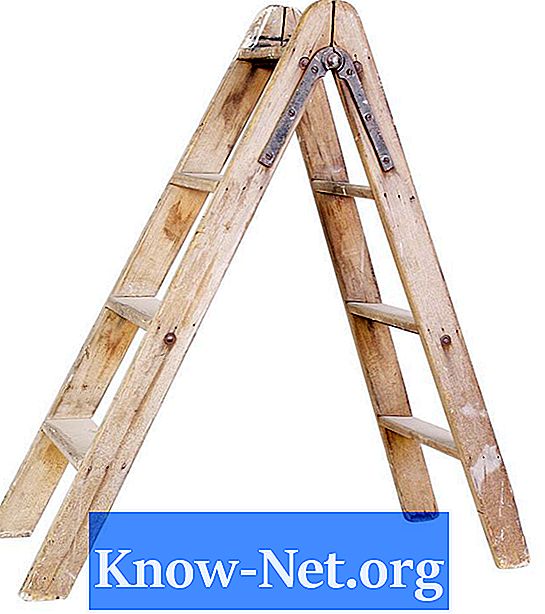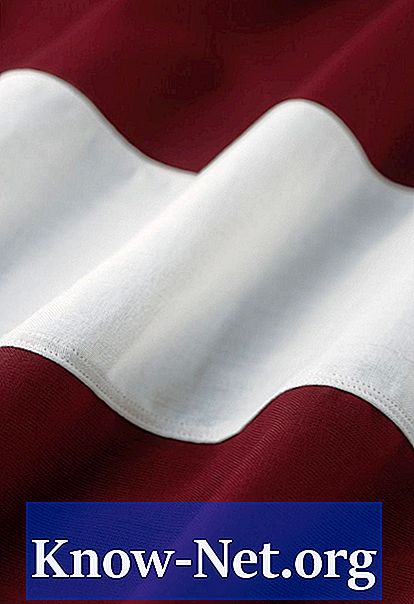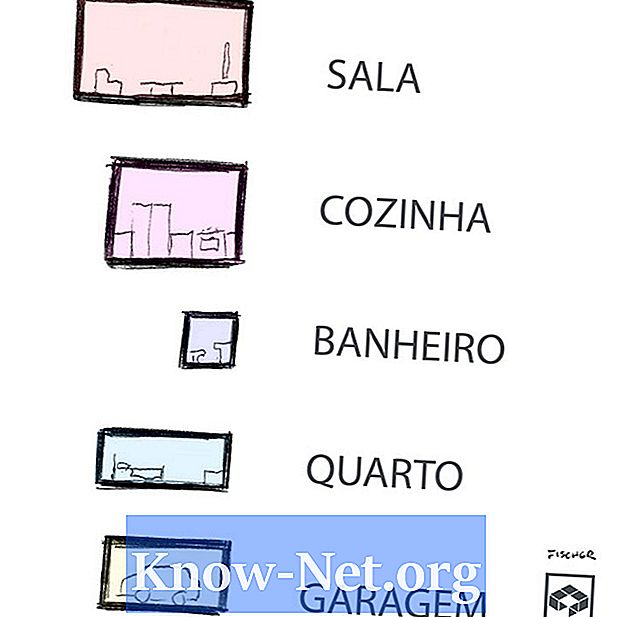
Inhalt
Viele AutoCAD-Benutzer müssen Designs mit Fuß und Zoll erstellen. Standardmäßig ist AutoCAD so konfiguriert, dass es mit Dezimaleinheiten arbeitet. Dies ist für mechanische Konstruktionsanwendungen oder für diejenigen, die Metrikentwürfe erstellen, besser geeignet. In anderen Disziplinen tätige Designer müssen in der Lage sein, die Messungen entsprechend ihren Bedürfnissen zu konfigurieren.
Anweisungen
-
Gehen Sie in AutoCAD zum Menü "Datei" und wählen Sie "Neu", um ein Projekt zu starten. Standardmäßig wird das Projekt für die Verwendung von Dezimaleinheiten konfiguriert.
-
Wählen Sie im Menü "Format" am oberen Bildschirmrand "Einheiten". Sie werden feststellen, dass es viele Arten gibt, aus denen Sie wählen können, darunter Fractional, Engineering und Architektur. Wählen Sie die Architekturoption und dann "OK".
-
Bewegen Sie die Maus. Sie sollten die Koordinaten sehen können, die auf dem Cursor oder in der unteren linken Ecke des Bildschirms angezeigt werden, jetzt in Fuß und Zoll. Sie sollten auch sehen, dass Sie in einem sehr kleinen Bereich arbeiten, der einige Zoll misst.
-
Wählen Sie im Menü "Format" die Option "Limits". Geben Sie 0,0 ein, um die linke untere Ecke des Zeichenbereichs zu kennzeichnen. Geben Sie 80 ', 60' ein, um die obere rechte Ecke des Zeichenbereichs festzulegen.
-
Wählen Sie im Menü "Zoom" die Option "Zoom All". Es sieht nicht so aus, als hätte sich etwas geändert, aber wenn Sie die Maus bewegen, sollten Sie feststellen, dass Sie in einem Bereich arbeiten, der groß genug ist, um ein kleines Haus zu zeichnen.
Wie
- Ändern Sie die Zeichnungsgrenzen des Entwurfs, sodass Sie sicherstellen können, dass in Ihrer Geometrie ein großer Bereich vorhanden ist.
- AutoCAD verfügt auch über "Vorlagendateien", mit denen Sie Projekte starten können, die bereits einige Attribute in Fuß und Zoll enthalten. Sie kommen auch mit Grenzen und Blöcken, die Sie möglicherweise nicht möchten.
- Diese Schritte funktionieren auch in AutoCAD LT, das viel weniger kostet als AutoCAD, jedoch zu etwa 90% ausfunktional ist. AutoCAD und AutoCAD LT werden von Autodesk produziert.
Hinweis
- Verwenden Sie AutoCAD nicht als Skizzenbrett, in dem Sie die Entwurfsgeometrie vor dem Zeichnen skalieren. Zeichnen Sie die gesamte Entwurfsgeometrie in vollem Umfang im Bereich Modell, klicken Sie dann auf die Registerkarte Layout, und skalieren Sie die Ansicht Ihrer Geometrie im Bereich Papierbereich. Auf diese Weise können Sie Ihre Projekte in jedem Maßstab und in jeder gewünschten Blattgröße zeichnen.